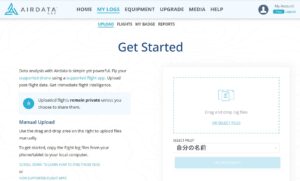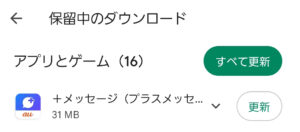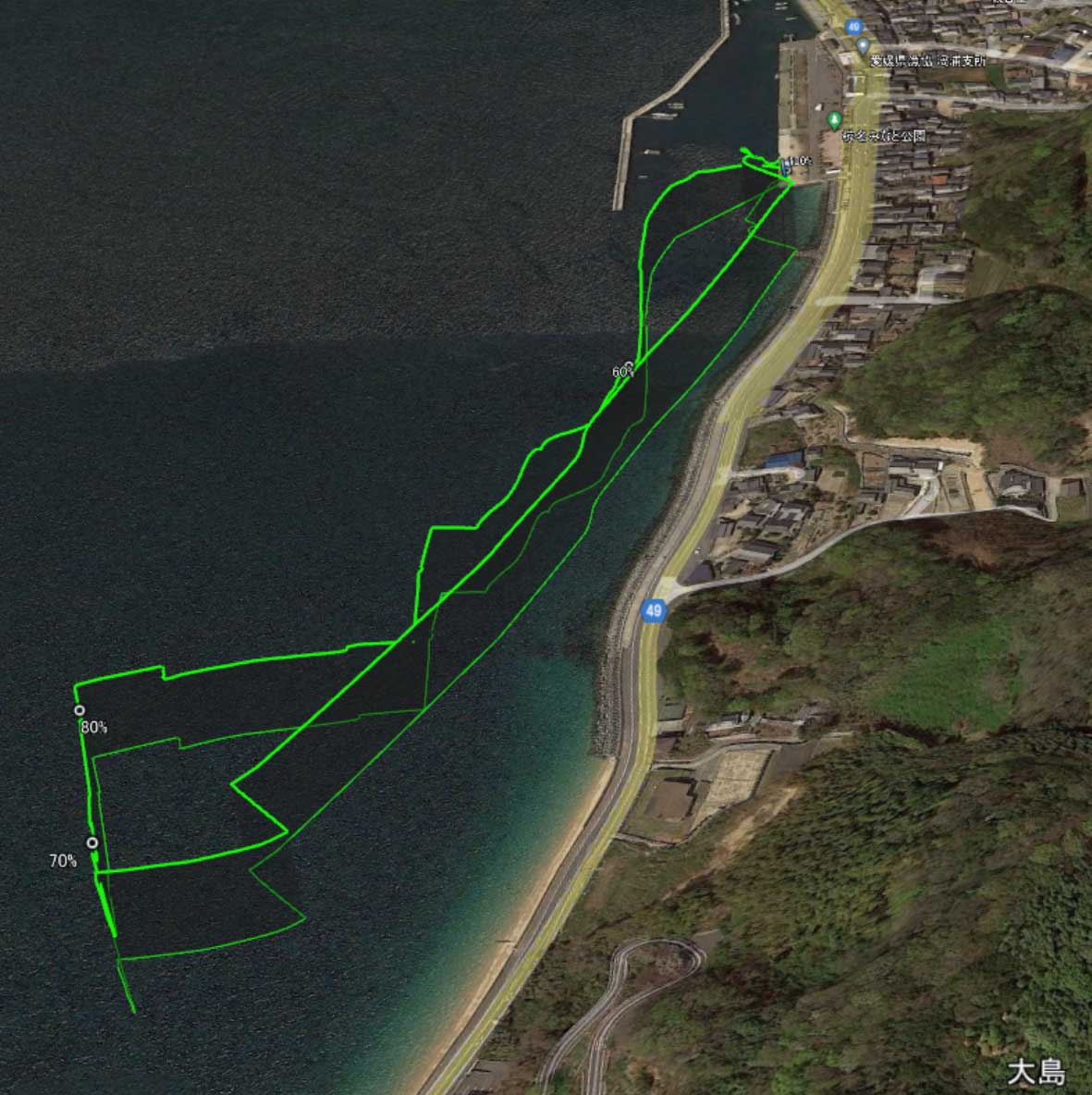
Garminのサイクルコンピュータのように、DJIドローンのフライトログを加工したいと思い、いろいろ試した内容をメモします。

フライトログの取り出し方
「フライトログをどうして取得するか」をネットで調べましたが、ここが一番わかりにくかった。
理由は最初に『Mavic3のフライトログは「DJI Assistant 2 For Mavic」でエクスポートできるが、ドローン故障時にDJIに提出するためのDATファイルで個人では加工できない』と思い込んでしまったからです。
ここで救いの手となったのが「Aircrafts and Travel」さんの「DJIドローンのフライトログを確認する:飛行経路を見る」です。ありがとうございました。
Mavic3の飛行で使う「DJI Fly」アプリは、Androidフォルダの中に「Flight Record」がテキストファイルで保存されています。
スマホからフライトログを取り出す
スマホをパソコンにつないで、エクスプローラで以下の場所を探せば、見つかります。
PC\自分のスマホの名前\Phone\Android\data\dji.go.v5\files\FlightRecord
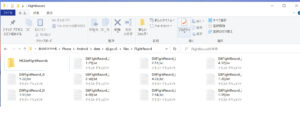
DJI RC PRO からフライトログを取り出す
DJI RC PROを使っている場合も要領はスマホと一緒です。パソコンにつないで以下の場所を探せば、見つかります。
PC\DJI RC pro\内部共有ストレージ\Android\data\dji.go.v5\files\FlightRecord
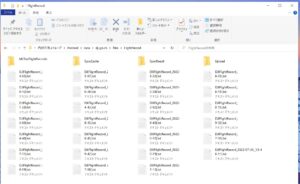
フライトログを見る・加工するツール
取り出したデータを見たり、加工したりするツールはいくつかありますが、以下の2つを試しました。
「FrightReader」を購入する(私のおすすめ)
<メリット>
- オフラインなので、セキュリティや個人情報の心配が無い。
- Google Earthを使って3Dで飛行経路を見る、GPXファイルを出力するなど、機能は十分。
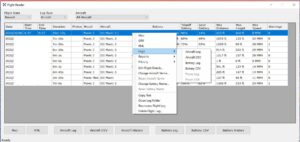
これ<画像3>が起動時の画面です。
飛行ログファイルをドラッグ&ドロップで起動時のウインドウ<画像3>に追加します。
表示させたいフライトを選択し、<画像3>の左下にあるMapボタンを押すと下の画面<画像4>が別ウィンドウで開きます。
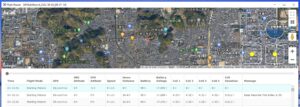
画像下のバーにあるボタンを横にスクロールさせると、飛行の軌跡や画像右側に配置されたリモコンのスティックが動きます。
<デメリット>
- 費用がかかる。私が購入したのは3台しか管理できない「Recreational」バージョン(US$99.00)。
- 本ソフトはWindows版のみで、Macユーザーは「Parallels Desktop」等の仮想化ソフトが必要。
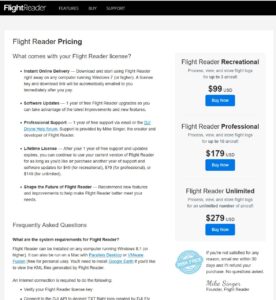
FrightReaderには10台が管理できる「Professional」バージョン(US$179)、台数制限のない「Ultimated」バージョン(US$279)があります。
オンラインで「AIRDATA」を利用する
AIRDATAはFrightReaderより多くのことができそうです。(メニューを見た予想)
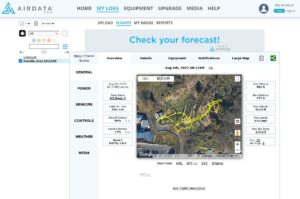
オンラインの利用に抵抗がない方はこちらがお勧めです。
登録すれば利用は無料ですが、100フライトを超えると有料です。
DJI RC PRO や スマートフォンから取り出したテキストファイル「 DJIFlightRecord_日付_[時刻] 」をホームページにアップロードして、楽しんで下さい。